ghost win10音量图标无法打开如何解决?近期,有小伙伴发现,不知什么原因引起音量图标无法正常打开,对此,小编整理了下文经验帮助大家,希望大家有所收获。
1、右键任务栏开始菜单,打开运行菜单项
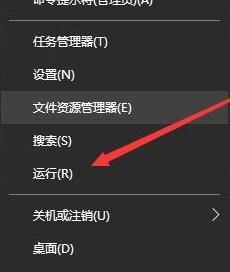
2、在运行窗口中键入“services.msc”命令打开
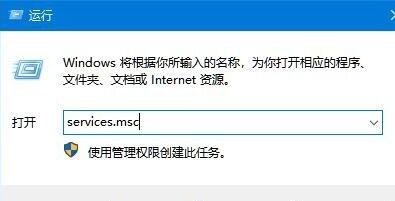
3、在服务列表中寻找“Windows Defender Firewall”服务项,双击打开
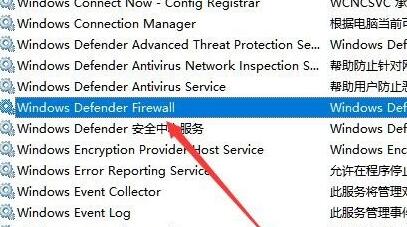
4、切换启动类型为“自动”,点击启动按钮启动服务
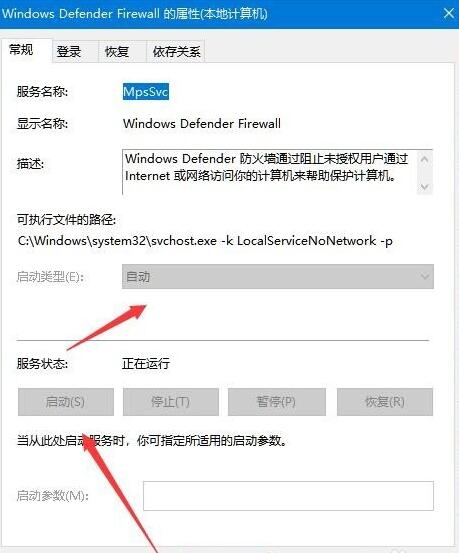
5、回到服务列表寻找“User Manager”服务项,同样双击打开
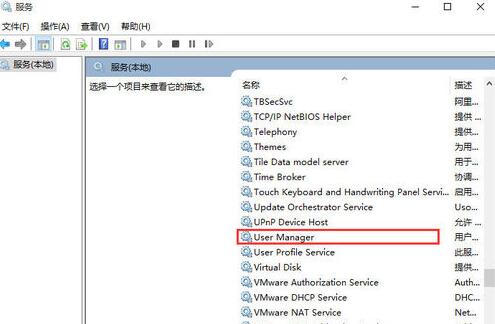
6、启动类型设为“自动”,并启动服务
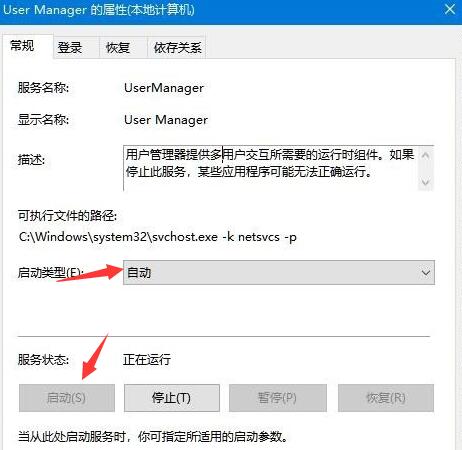
上文所述,便是ghost win10音量图标无法打开的处理技巧了,有需要的朋友们赶紧操作一下吧,也可以多多关注小编的每日分享。